MIGAEXAM 3.0 PERFORMACE SURVEY
Caratteristiche:
MIGAEXAM PERFORMANCE è una modalità speciale che permette di eseguire un’auto-valutazione dell’utente.La funzione “Performance” è stata progettata per raccogliere feedback dai partecipanti al corso in due fasi, una iniziale e una finale. Questo feedback comparativo consente di misurare le prestazioni dei partecipanti prima e dopo il corso, nonché di raccogliere informazioni importanti sugli istruttori. È possibile visualizzare grafici delle prestazioni e consultare le risposte in modo aggregato o per ogni singolo partecipante. Inoltre, è possibile esportare i dati in formato CSV per l’elaborazione in programmi principali come Excel o Google Sheets.
Nota: Il primo utente deve abilitare la modalità di sondaggio sulle prestazioni nella scheda impostazioni, come mostrato nell’immagine.
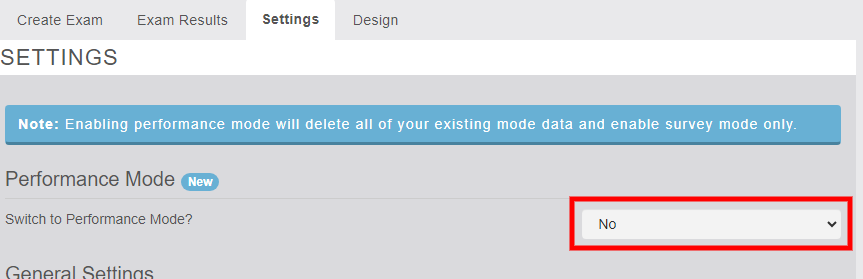
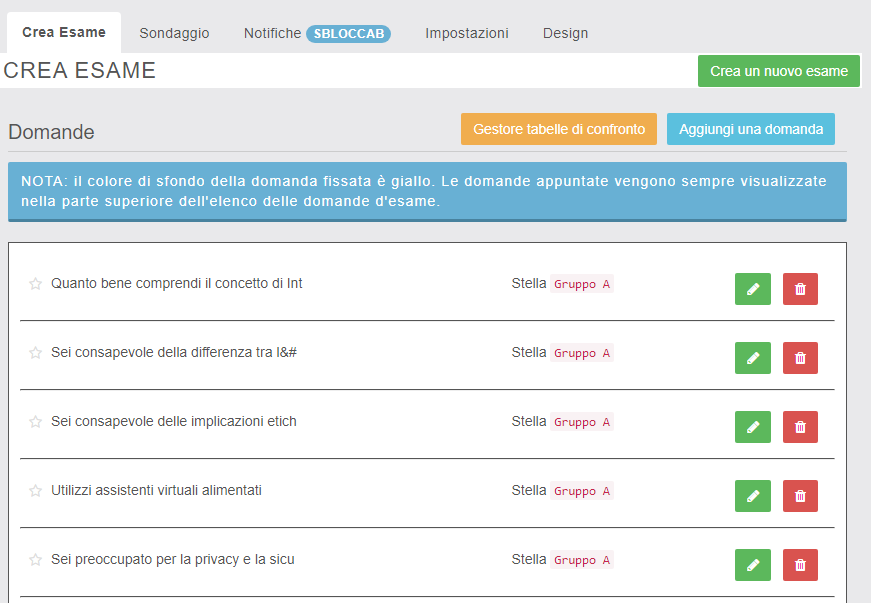
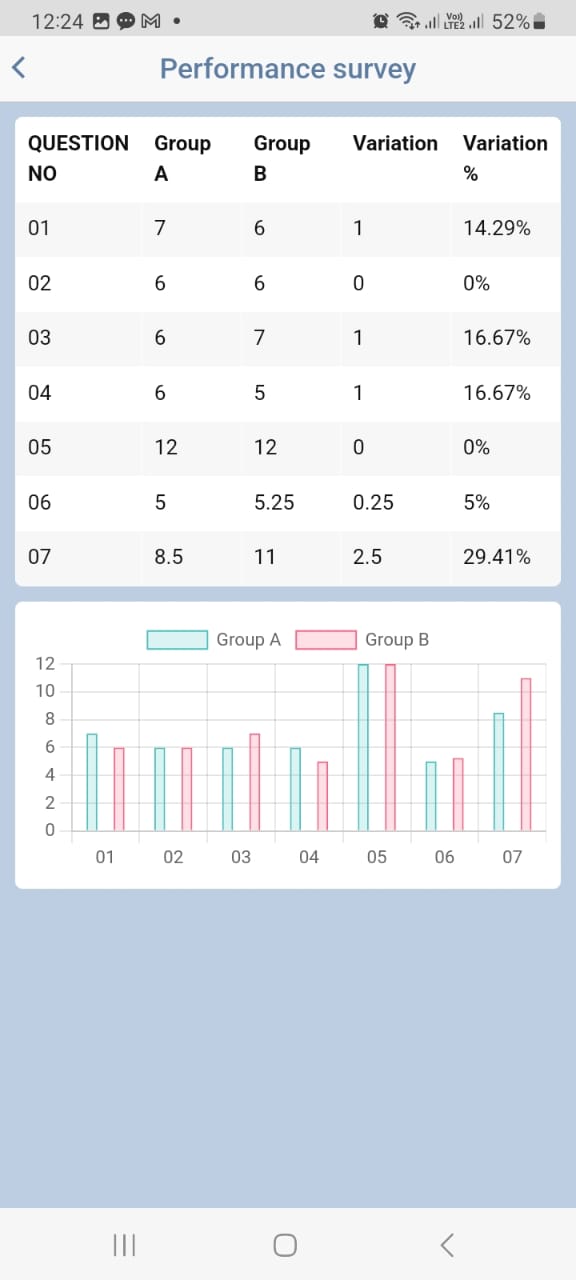
1. Creare Esame:
La scheda che permette all’utente di creare diversi tipi di domande per l’indagine sulle prestazioni è suddivisa in gruppi A e B.
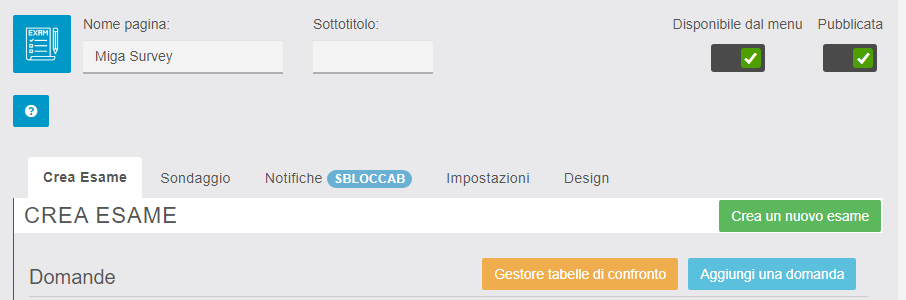
Gli utenti possono aggiungere diversi tipi di domande selezionandoli.
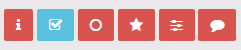
- Checkbox: L’utente dell’app può selezionare diverse risposte corrette.
- Radio: Solo una selezione può essere la risposta corretta alla domanda.
- Informazioni: Consente all’amministratore dell’app di fornire istruzioni all’utente dell’app.
- Stella: Consente di selezionare il valore tra le stelle da 1 a 5 o da 1 a 10.
- Slider: Permette all’utente di selezionare la risposta alla domanda scorrendo con un intervallo di valori decimali.
- Testo libero: Permette all’utente di inserire il testo libero come risposta.


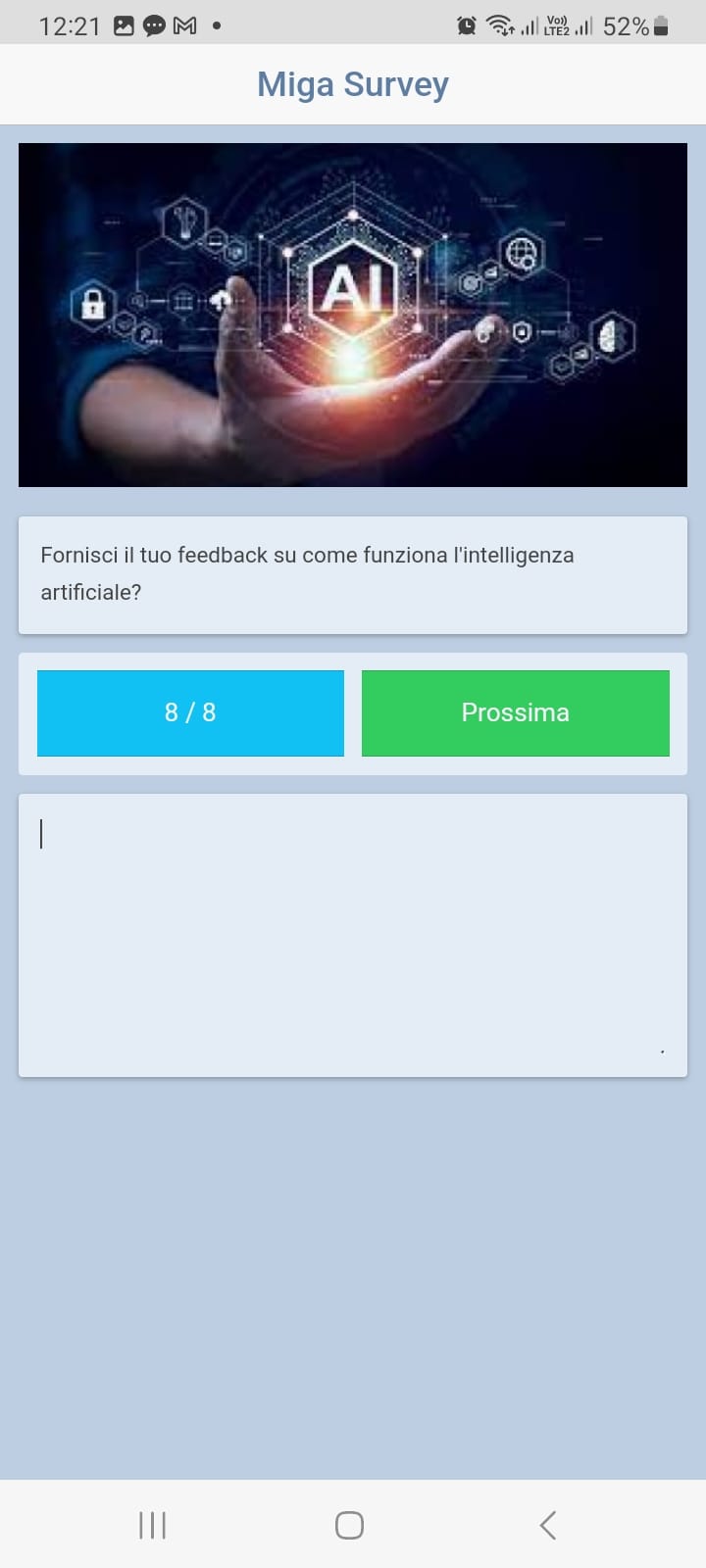
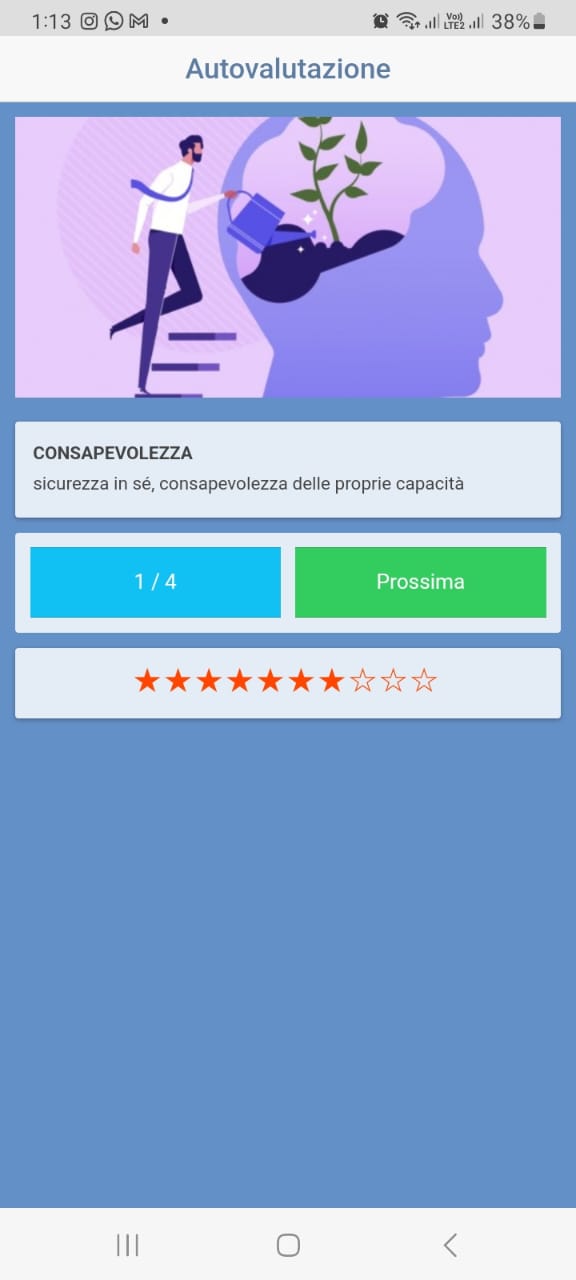
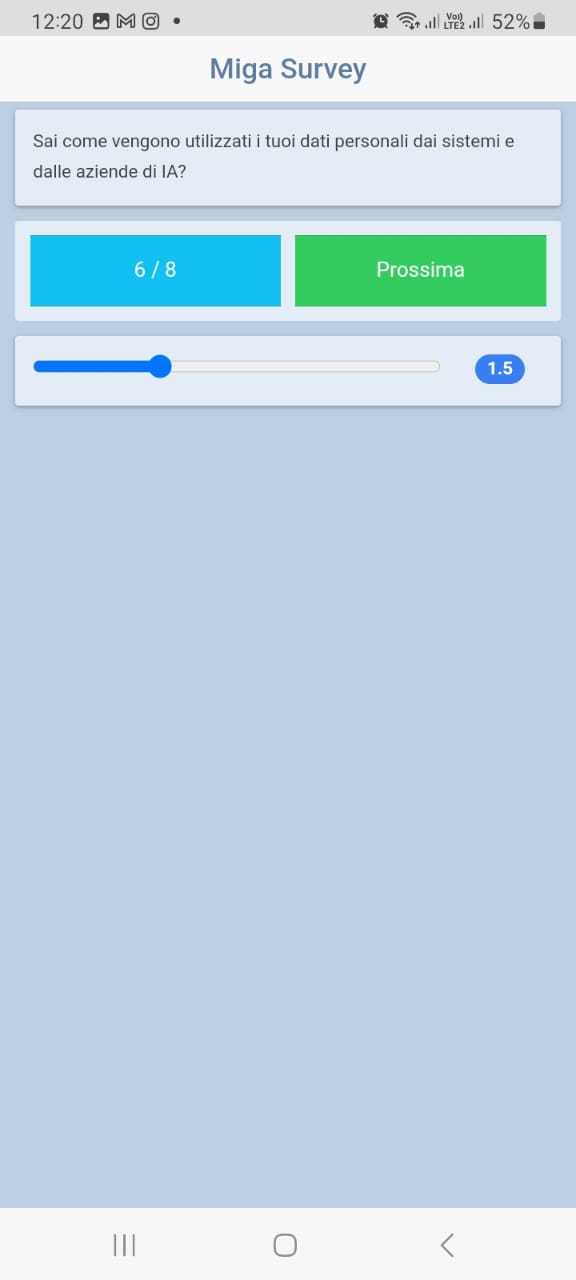
- Gli utenti possono assegnare una domanda ai gruppi A o B.
![]()
Quando l’utente fa clic su “Gestione Tabella di Confronto“, compare una nuova finestra pop-up in cui l’utente imposta una domanda da confrontare con il Gruppo B come mostrato nell’immagine.
- Dall’opzione “Esporta in PDF“, l’utente può esportare la domanda in formato PDF.
- L’amministratore può inserire l’etichetta per la domanda di gruppo.
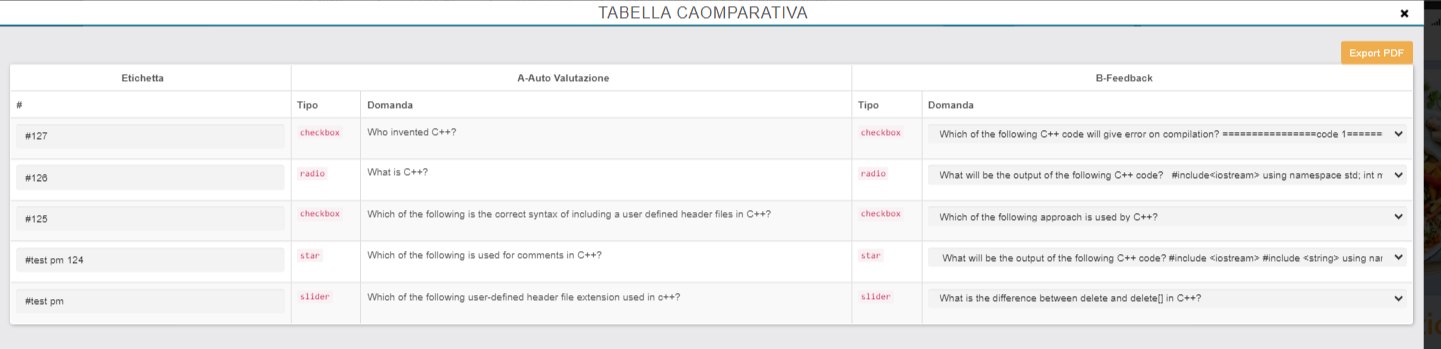
2. Sondaggio:
La scheda fornisce un ampio rapporto sul sondaggio sotto forma di tabella e grafico, in cui l’utente può confrontare i risultati prima della formazione (Gruppo A) e dopo la formazione (Gruppo B).
- La tabella è esportabile in un file CSV.
- Il grafico consente all’utente di vedere il confronto tra Gruppo A e Gruppo B.
- Il grafico e la tabella sono presenti sia nell’app che nel CMS.
- Il filtro utente consente di filtrare l’utente per nome.
- I risultati filtrati possono essere estratti in formato PDF.
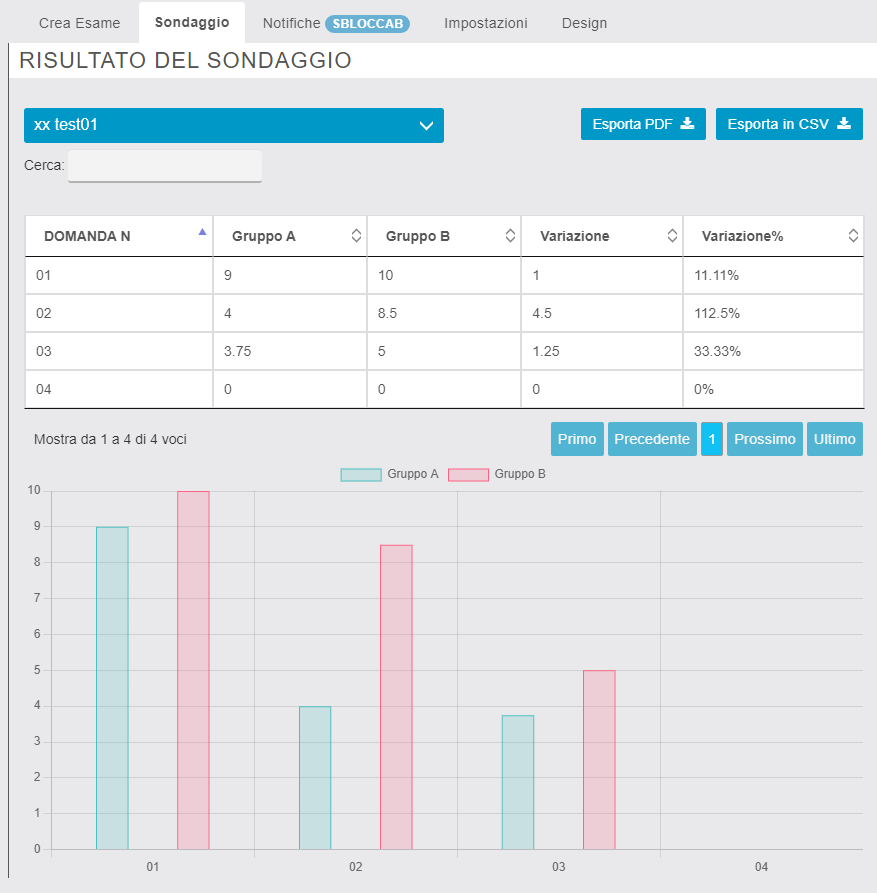
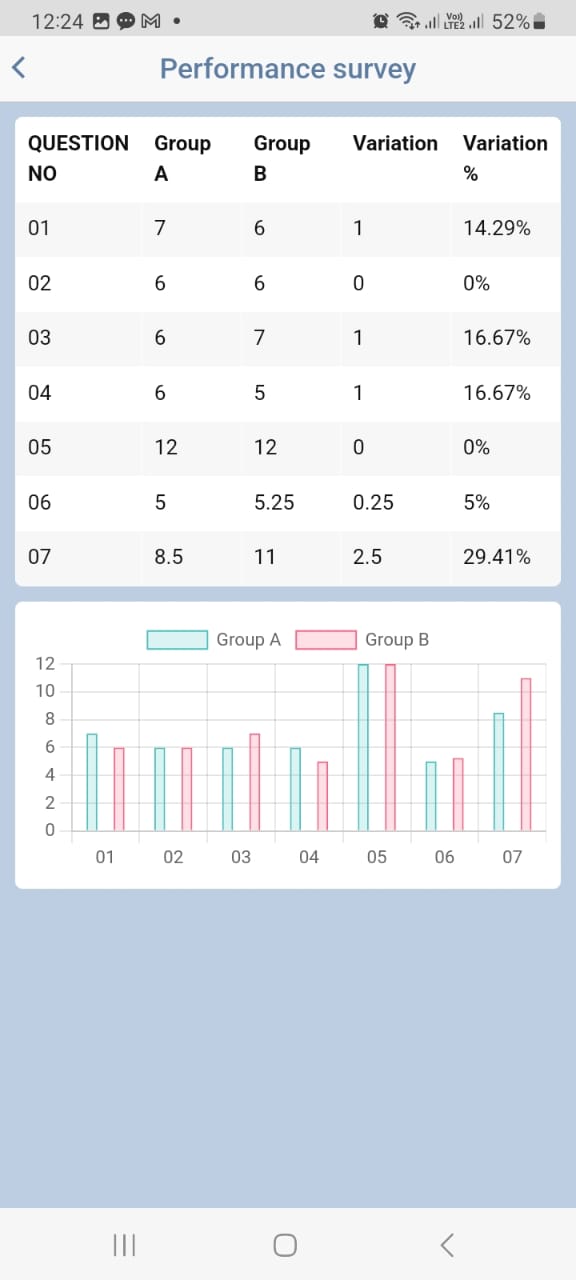
3. Notifiche:
La scheda consente l’impostazione delle notifiche, il sistema invia una EMAIL e una NOTIFICA PUSH a tutti gli utenti che hanno completato il GRUPPO A, invitandoli a ripetere il test per il GRUPPO B. Sia il contenuto della NOTIFICA PUSH che dell’EMAIL sono personalizzabili.
- L’abilitazione del servizio di notifiche funziona quando viene impostata su “sì”, come mostrato nell’immagine.
- Gli utenti possono impostare notifiche tramite email, notifica push o entrambe.
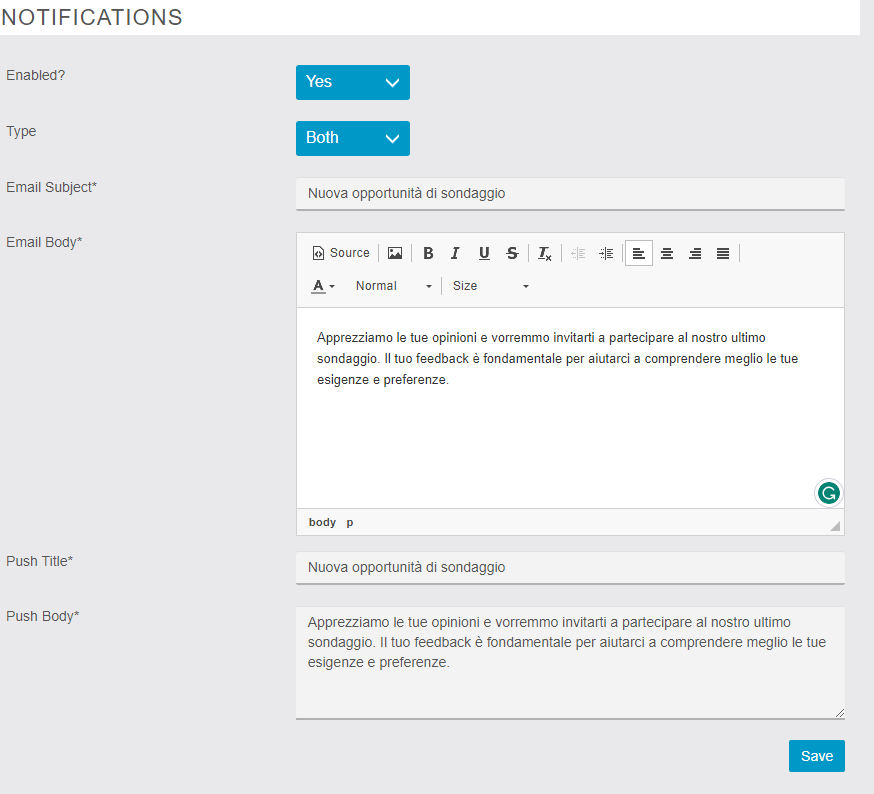
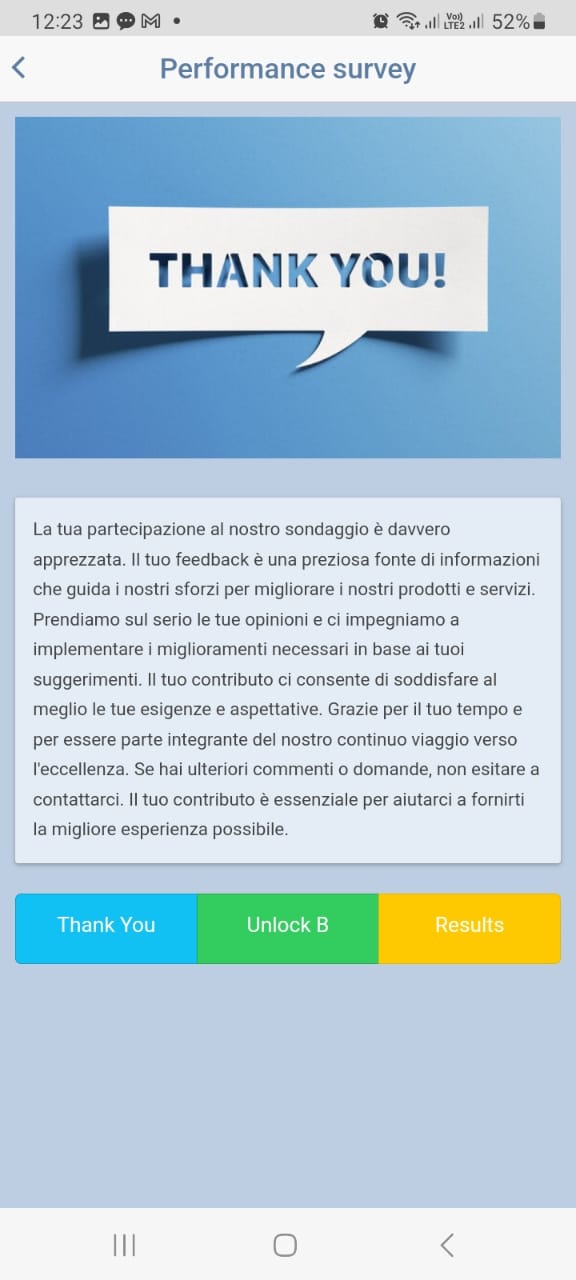
4. Impostazioni:
Le impostazioni consentono agli utenti di tornare dalla modalità prestazioni alla modalità normale di esame. Dopo aver completato il sondaggio, gli utenti possono aggiungere una pagina di ringraziamento in cui è possibile inserire una foto e del testo, come mostrato nell’immagine.
- L’amministratore può esportare tutte le impostazioni, domande e risposte in un file Zip e importarle in qualsiasi altro modulo di sondaggio sulle prestazioni.

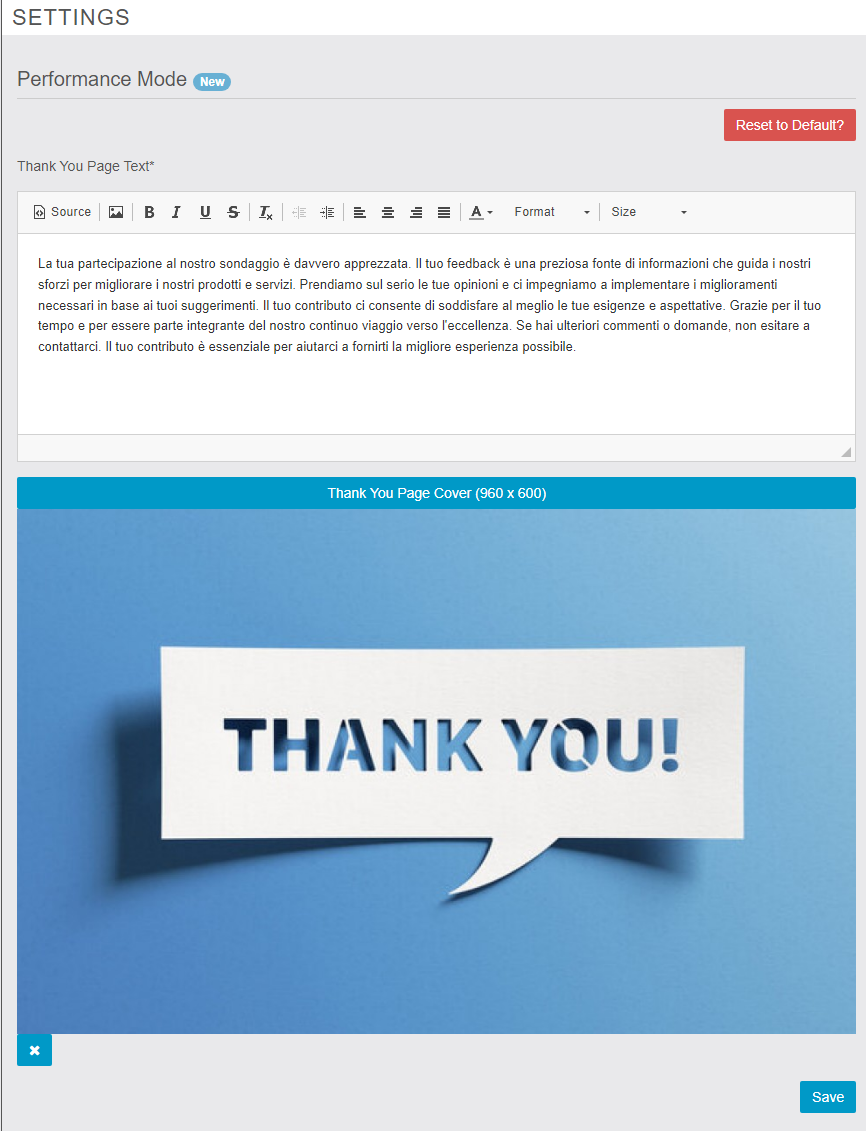
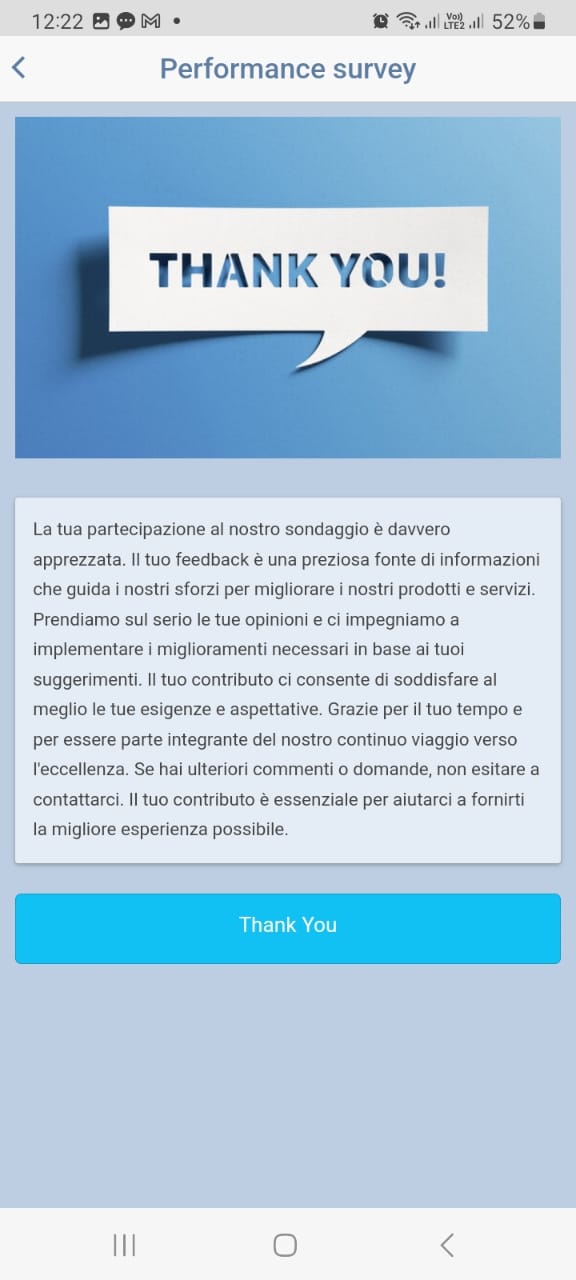
- La tabella dei membri contiene la tabella degli utenti in cui l’amministratore è impostato per ulteriori azioni.
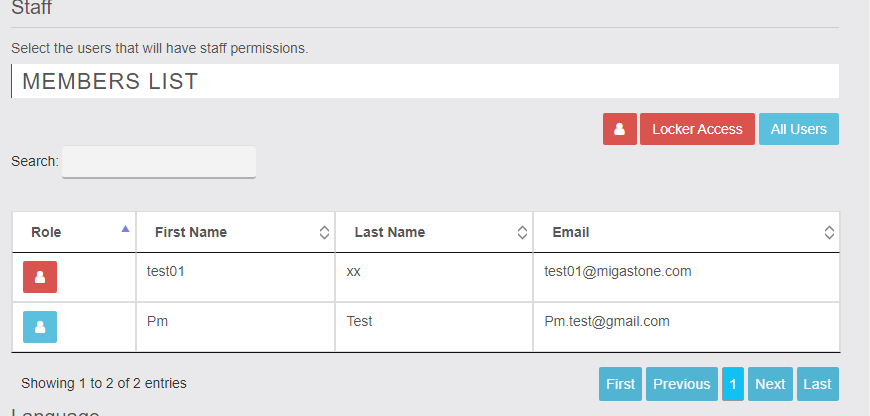
link: https://support.migastone.com/it/hrf_faq/migaexam-3-0-performace-survey-2/
